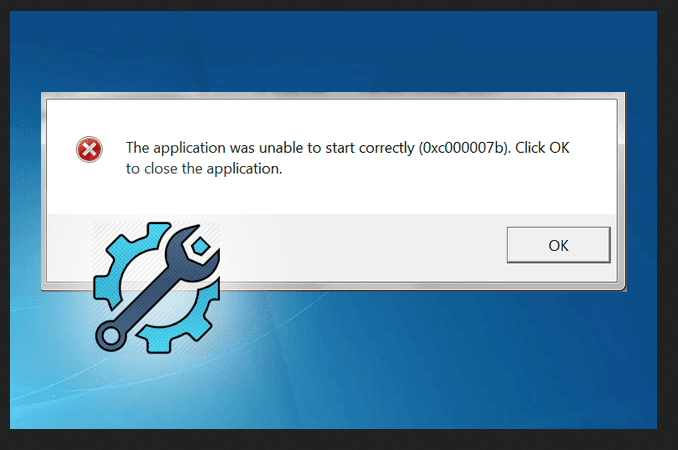لابد أن رسالة الخطأ 0xc00007b قد ظهرت أمامك عند محاولتك لتشغيل أي برنامج أو لعبة ما، الأمر الذي دفعك للبحث عن حل لهذه المشكلة، وخاصة على ويندوز 7، ولذلك فإننا في هذا المقال وعبر موقع برنامج جديد سنقدم إليكم كافة الاقتراحات لحل مشكلة 0xc00007b.
ما هي مشكلة 0xc00007b
تعد رسالة the application was unable to start correctly 0xc00007b من أشهر المشاكل التي تظهر لمختلف المستخدمين، خاصة عند محاولة تشغيل بعض الألعاب، وقد لاحظ بالتحديد هذه المشكلة مستخدمو ويندوز 7 بالإضافة لـ 8 و10 لنواة 32 Bit او 64 بت.
وتدل هذه المشكلة على عدة أمور، أولها أن هناك بعض الملفات الخاصة بنظام اللعبة غير متوفرة، أو على أن هناك بعض الإعدادات تحتاج للضبط بشكل صحيح، لذلك فإننا سنقدم إليك بعض الخطوات من أجل حل هذه المشكلة يمكنك تجربة واحدة منها.
حل مشكلة 0xc00007b بشكل نهائي لجميع إصدارات الويندوز
اذا واجهتك هذه المشكلة عند تشغيل أي برنامج على جهاز الكمبيوتر، فلا يجب أن تقلق، لأنه هناك مجموعة من الحلول الفعالة والتي يمكن اتباعها اذا واجهتك رسالة الخطأ 0xc00007b وذلك من خلال إمام تحميل بعض الملفات الناقصة أو من خلال ضبط بعض الخصائص.
الطريقة الأولى: حل the application was unable to start correctly 0xc00007b من خلال تحميل البرامج المهمة لتشغيل الألعاب، فمن المعروف أن من أبرز أسباب هذه المشكلة هو نقص في برامج تشغيل الألعاب، وهناك بعض البرامج يمكنك تحميلها لتحسين تجربة اللعب وحل رسائل الخطأ، ومن هذه البرامج Directx و Visual C++ Redistributable و Net Framework.
تساهم هذه البرامج بشكل مباشر في رفع جودة اللعبة وكفاءة اللعب، وتساعدك أيضاً في التخلص من مشاكل البطء والتهنيج خاصة في ألعاب كرة القدم مثل Pes و Fifa وغيرها من الألعاب .
الطريقة الثانية:
تتم الطريقة الثانية من خلال تحميل ملف حل مشكلة 0xc00007b من خلال تنزيل الرابط أسفل المقال، وطريقة حل المشكلة بعد تحميل هذا الملف تتم من خلال نسخ الملفات الموجودة فيه، ثم ادخل إلى قرص التخزين C، ثم إلى ملف Windows، وابحث عن ملف system 32 ثم قم بلصق الملفات المحملة فيه، ثم قم بنسخ ذات الملفات أيضاً في sysWOW وبعد الانتهاء قم بإعادة تشغيل الجهاز.
الطريقة الثالثة لـ لحل مشكلة 0xc00007b
وتعد أيضاً الطريقة الثالثة للتخلص من مشكلة 0xc00007b أكثر سهولة من قبل، ويتم ذلك من خلال النقر كليك يمين على أيقونة البرنامج أو اللعبة المعطلة، ثم اختر خصائص، وانقر على خيار التوافق Computability.
ثم قم بالنقر على خيار Run Computability Troubleshooter، ثم قم بإكمال عملية الإصلاح، ثم انقر على اختبار البرنامج.
الطريقة الرابعة لحل مشكلة 0xc00007b ويندوز 7
- تتم حل هذه المشكلة من خلال الولوج إلى برنامج Regedit.exe ثم انقر على زر ويندوز ثم اكتب حرف R ثم اكتب في الخانة Regedit.
- بعدها اختر hkey_local_machine ثم SOFTWARE ثم Microsoft ثم Windows NT ثم Current version ثم Wibdows.
- ثم قم بنقرة مزدوجة فوق ملف loadappinit_dll، وقم بتغيير Value data إلى رقم 0 ثم انقر على زر موافق.
- ثم قم بإعادة تشغيل الجهاز.